题目内容
插入和覆盖编辑的方法
题目答案
启动pr 2020软件,按快捷键ctrl+o,打开路径文件夹中的“插入和覆盖编辑”项目文件
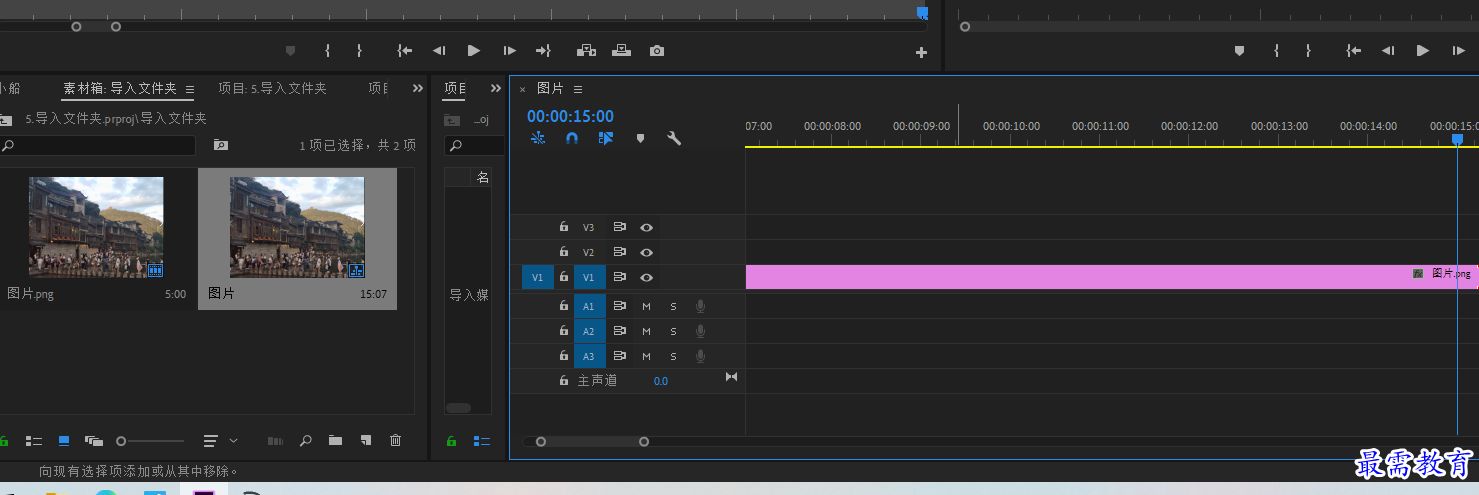
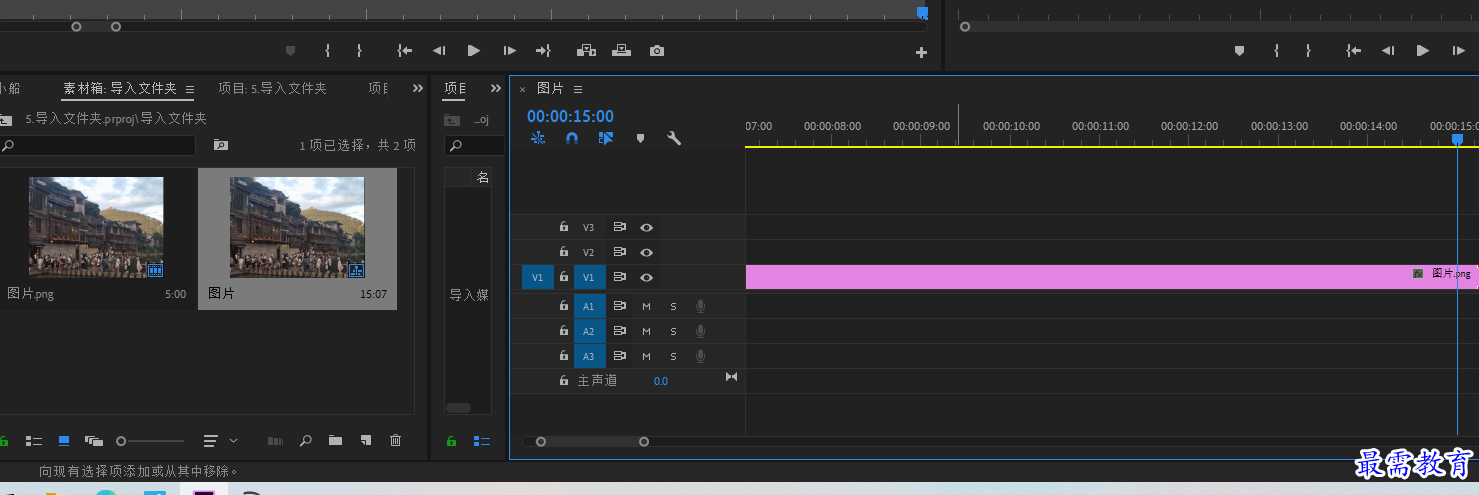
在时间轴面板中,将播放指示器移动到00:00:05:00位置

将“项目”面板中的图片素材拖入“源”监视器面板中,然后单击“源”监视器面板下方的“插入”
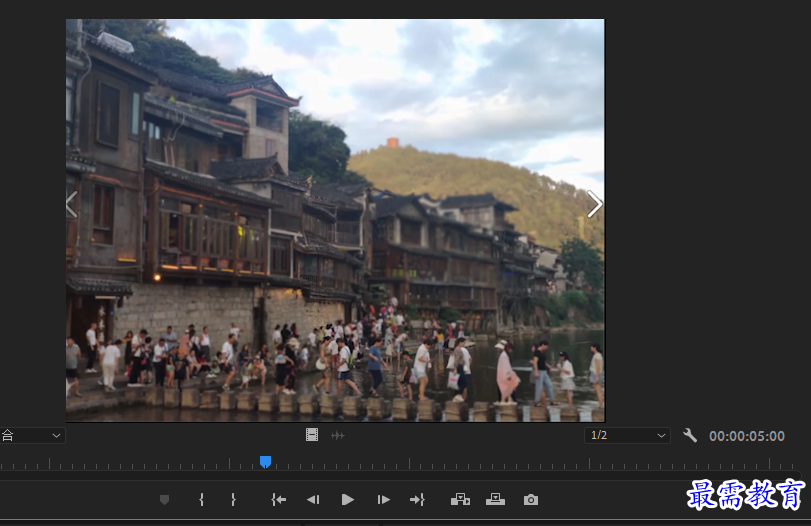
4.上述操作完成后,“照片2”素材将被序列中00:00:05:00位置,同时“照片 ”素材被分割为两个部分,原本位于播放指示器后方的“照片”素材向后移动了
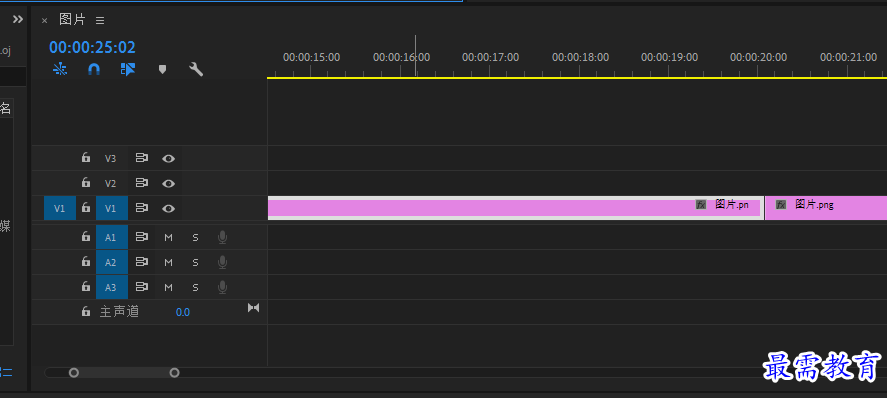
5.在“节目”面板中可以预览调整后的影片效果






点击加载更多评论>>